Photoshop给美女头像磨皮美白和瘦脸(4)
文章来源于 PS教程网,感谢作者 Tataplay尖尖 给我们带来经精彩的文章!设计教程/PS教程/照片处理2012-11-27
20、应用计算后就会生成一个新的Alpha1通道,单击进入通道面板可以看见,接着我们要对Alpha1通道进行进一步处理,选择菜单滤镜-其它-高反差保留,设置半径为10像素左右,这步操作是进一步将有班点或阴影的区域分离
20、应用计算后就会生成一个新的Alpha1通道,单击进入通道面板可以看见,接着我们要对Alpha1通道进行进一步处理,选择菜单“滤镜->其它->高反差保留”,设置半径为10像素左右,这步操作是进一步将有班点或阴影的区域分离开,如下图所示:

21、高反差保留设置后,一般还会接连进行三次的计算,每一次计算的通道都以前一次生成的通道为源,而混合模式则设置为“强光”,如下图所示:
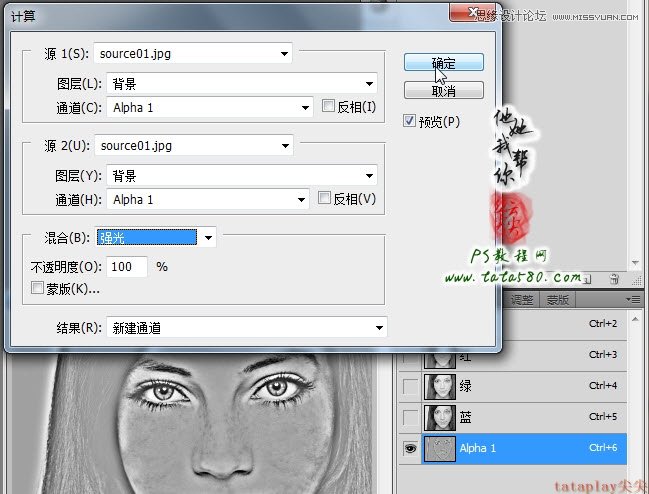
22、经过三次计算最终生成Alpha4通道,这时就会发现人物脸部上有斑点及阴影的区域就相当的明显了,如下图所示:
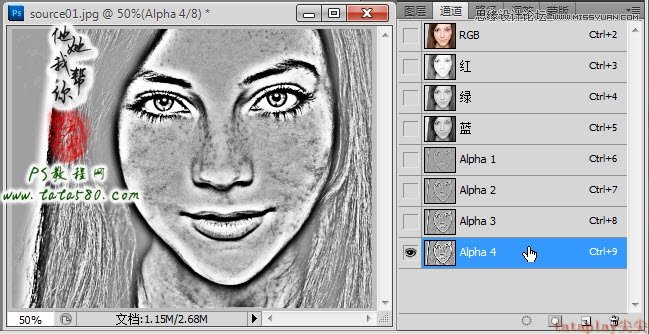
23、我们操作这么多的目的就是为了将有斑点及阴影的区域与其它区域区分开来,在Alpha4中有斑点的区域都以黑灰色显示,我们只要将其选中即可,按住Ctrl键,左键单击Alpha4载入白色区域,然后按Ctrl+Shift+I键将选区反选即可得到有斑点的区域选区,如下图所示:
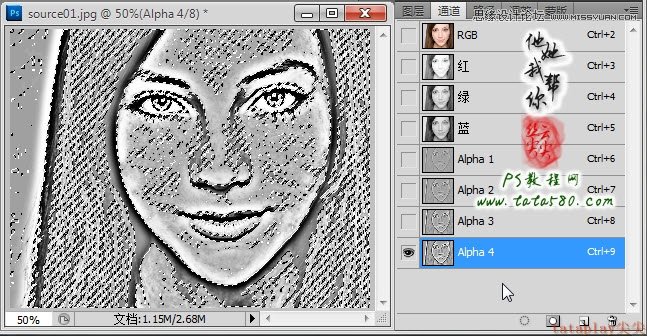
24、单击RGB通道,然后返回图层面板,将背景复制生成一个“背景 副本”,如下图所示:
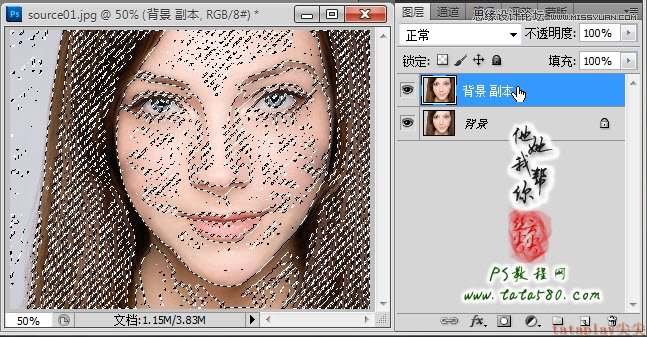
25、确保斑点选区还在,给“背景 副本”图层添加图层蒙版,将背景图层的眼睛点掉即可看到效果,这时“背景 副本”里保留的内容即为有斑点的区域,当然从眼观上看不是很明显,而且还包含了很多阴影区域,如头发,这些都不是问题,我们可以在后续进行处理,效果如下图所示:
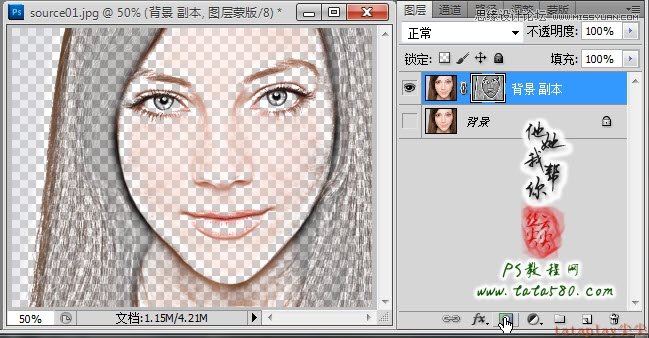
26、重新将背景图层的眼睛点上,单击选择“背景 副本”的缩略图,选择常用工具栏中的滴管工具,在脸部上吸取一处比较亮白的颜色点,如下图所示:
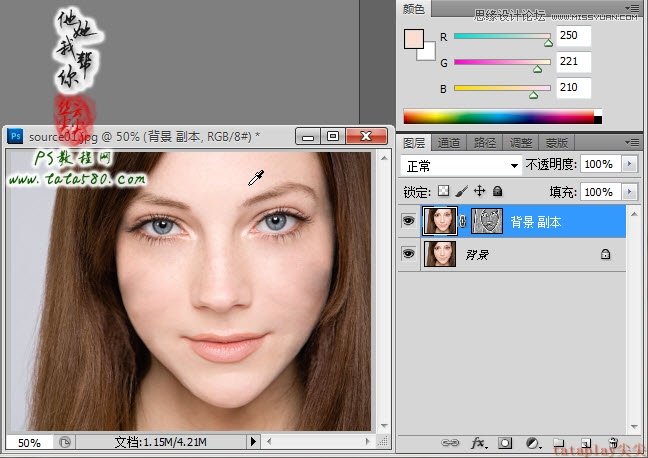
27、单击图层面板下方的“创建新的填充或调整图层”按钮,在弹出的菜单中选择“渐变映射”,如下图所示:
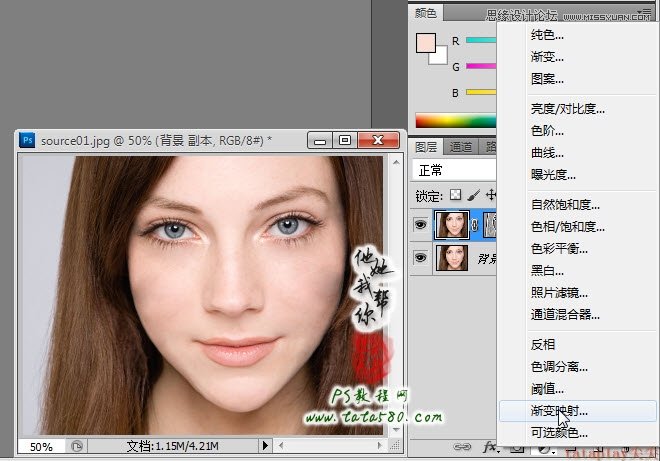
 情非得已
情非得已
推荐文章
-
 Photoshop制作唯美可爱的女生头像照片2020-03-17
Photoshop制作唯美可爱的女生头像照片2020-03-17
-
 Photoshop快速给人物添加火焰燃烧效果2020-03-12
Photoshop快速给人物添加火焰燃烧效果2020-03-12
-
 Photoshop调出人物写真甜美通透艺术效果2020-03-06
Photoshop调出人物写真甜美通透艺术效果2020-03-06
-
 Photoshop保留质感修出古铜色人像皮肤2020-03-06
Photoshop保留质感修出古铜色人像皮肤2020-03-06
-
 Photoshop制作模特人像柔润的头发效果2020-03-04
Photoshop制作模特人像柔润的头发效果2020-03-04
-
 古风效果:用PS调出外景人像中国风意境效果2019-11-08
古风效果:用PS调出外景人像中国风意境效果2019-11-08
-
 插画效果:用PS把风景照片转插画效果2019-10-21
插画效果:用PS把风景照片转插画效果2019-10-21
-
 胶片效果:用PS调出人像复古胶片效果2019-08-02
胶片效果:用PS调出人像复古胶片效果2019-08-02
-
 素描效果:用PS制作人像彩色铅笔画效果2019-07-12
素描效果:用PS制作人像彩色铅笔画效果2019-07-12
-
 后期精修:用PS给人物皮肤均匀的磨皮2019-05-10
后期精修:用PS给人物皮肤均匀的磨皮2019-05-10
热门文章
-
 Photoshop利用素材制作炫丽的科技背景2021-03-11
Photoshop利用素材制作炫丽的科技背景2021-03-11
-
 Photoshop使用中性灰磨皮法给人像精修2021-02-23
Photoshop使用中性灰磨皮法给人像精修2021-02-23
-
 Photoshop制作水彩风格的风景图2021-03-10
Photoshop制作水彩风格的风景图2021-03-10
-
 Photoshop制作创意的文字排版人像效果2021-03-09
Photoshop制作创意的文字排版人像效果2021-03-09
-
 Photoshop制作逼真的投影效果2021-03-11
Photoshop制作逼真的投影效果2021-03-11
-
 Photoshop制作故障干扰艺术效果2021-03-09
Photoshop制作故障干扰艺术效果2021-03-09
-
 Photoshop制作被切割的易拉罐效果图2021-03-10
Photoshop制作被切割的易拉罐效果图2021-03-10
-
 Photoshop制作人物支离破碎的打散效果2021-03-10
Photoshop制作人物支离破碎的打散效果2021-03-10
-
 Photoshop给美女人像快速转为素描效果
相关文章16692020-03-03
Photoshop给美女人像快速转为素描效果
相关文章16692020-03-03
-
 人像修图:使用PS中性灰给人像质感修图
相关文章23552019-12-26
人像修图:使用PS中性灰给人像质感修图
相关文章23552019-12-26
-
 人像美白:用PS快速给人像美白处理
相关文章18432019-11-08
人像美白:用PS快速给人像美白处理
相关文章18432019-11-08
-
 蓝色效果:用PS调出古风人像唯美仙境效果
相关文章7782019-08-12
蓝色效果:用PS调出古风人像唯美仙境效果
相关文章7782019-08-12
-
 甜美效果:用PS调出室内美女清新淡雅效果
相关文章5022019-08-09
甜美效果:用PS调出室内美女清新淡雅效果
相关文章5022019-08-09
-
 复古效果:用PS调出古城人文老照片效果
相关文章5822019-08-08
复古效果:用PS调出古城人文老照片效果
相关文章5822019-08-08
-
 精致磨皮:用PS给人像光滑甜美的磨皮
相关文章22122019-05-22
精致磨皮:用PS给人像光滑甜美的磨皮
相关文章22122019-05-22
-
 噪点插画:用PS给滑板车人像添加噪点
相关文章14922019-04-21
噪点插画:用PS给滑板车人像添加噪点
相关文章14922019-04-21
